아이폰 키보드 크기가 너무 작다는 분들 많으시죠? 키보드 크기는 사실, 스마트폰 화면 크기에 따라서 비례하긴 합니다.
안드로이드 천지인 자판에 익숙한 분들이 아이폰을 처음 접하면 그런 경향이 더 많더라고요. 이번 포스팅에서는 아이폰 키보드 자판 크기를 변경하는 방법에 관해서 간단하게 설명드리고자 합니다.
애플 앱스토어에서 검색하면 다양한 종류의 키보드 앱을 찾을 수 있는데요. 본인의 취향에 맞게 사용하시면 됩니다^^
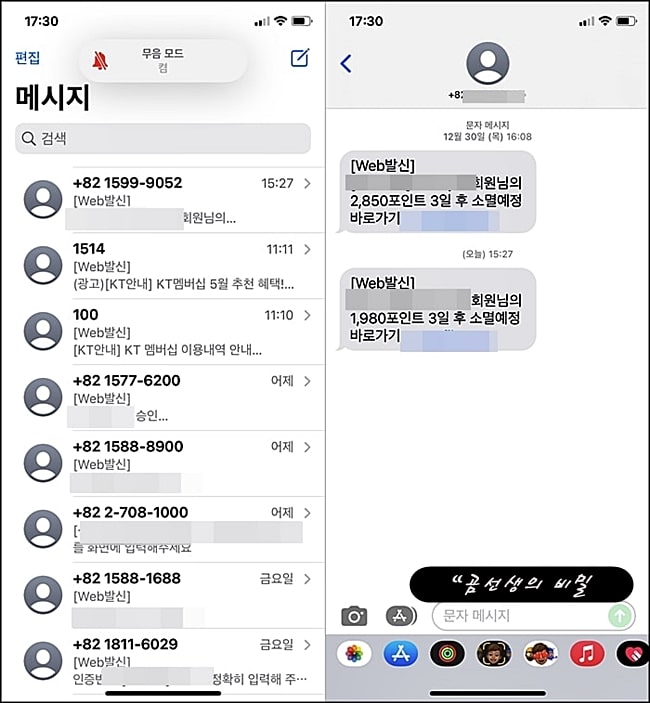
제 아이폰에 있는 문자메시지 목록 화면입니다. 이 중 하나를 선택해서 문자메시지를 입력해 볼게요.
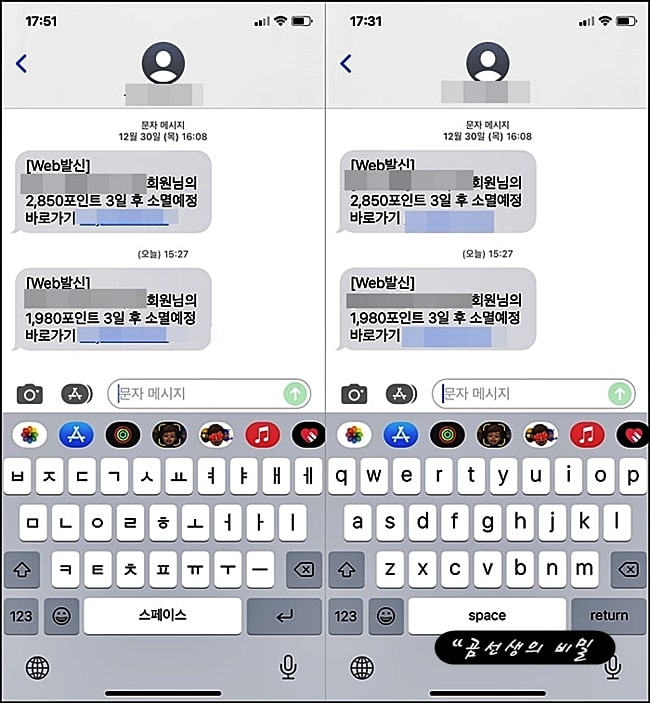
'문자메시지'라고 표시된 빈칸을 터치해 보세요~ 곧바로 아이폰 키보드 자판이 등장하는 거 보이시죠?
왼쪽이 '한글'이고 오른쪽이 '영문'입니다. 위 화면은 조금 확대되어 있지만, 실제로는 더 작은 편이에요. 그래서 아이폰 사용 시 불편해하는 분들도 많은 것 같습니다. 쓰다 보면 오타도 많이 생기고^^
아이폰 키보드 크기는 '설정'에서 변경하세요.
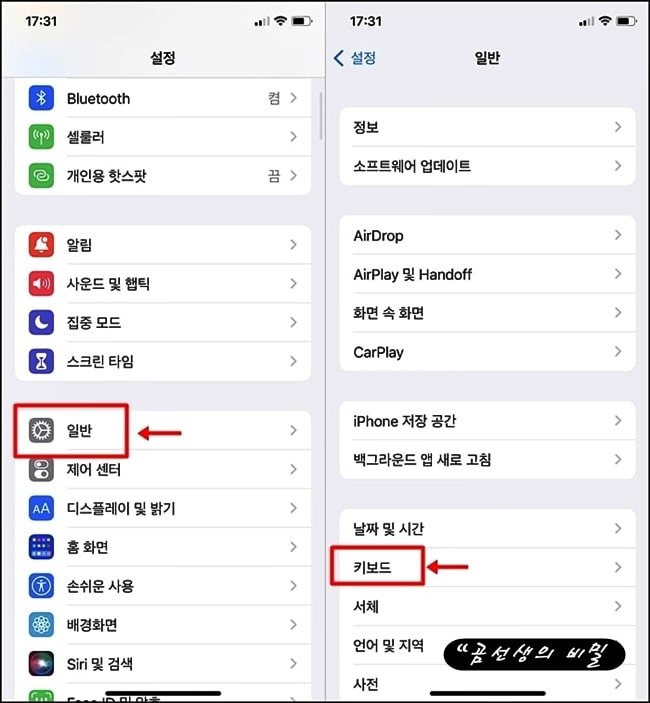
먼저, 아이폰 설정의 '일반 - 키보드'로 들어가세요~
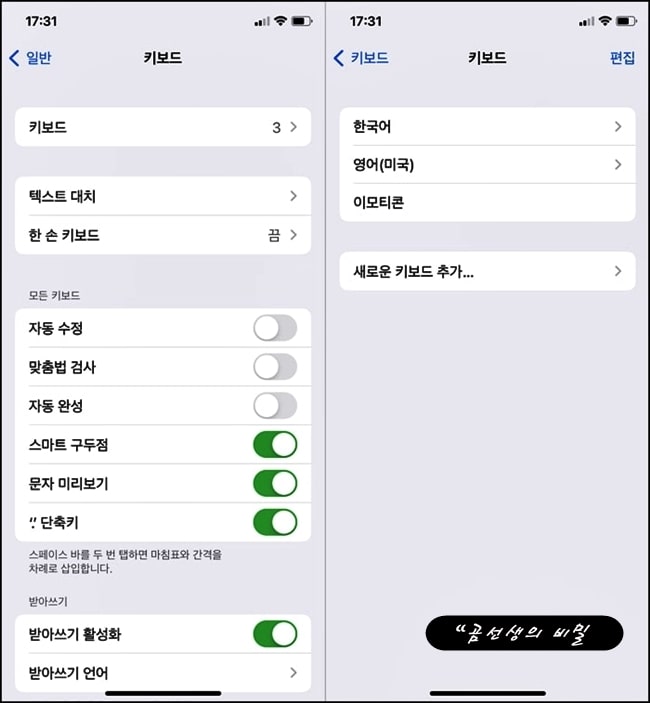
제일 위에 보이는 '키보드'메뉴를 보니까 숫자 3이 보이는데요. 이건 개인이 직접 추가해둔 키보드 개수를 의미합니다.
저는 '한국어'와 '영어(미국)' 그리고 '이모티콘'만 추가해둔 상태예요. 그 외에 다른 언어를 추가하고 싶다면 '새로운 키보드 추가'를 누르시면 됩니다.
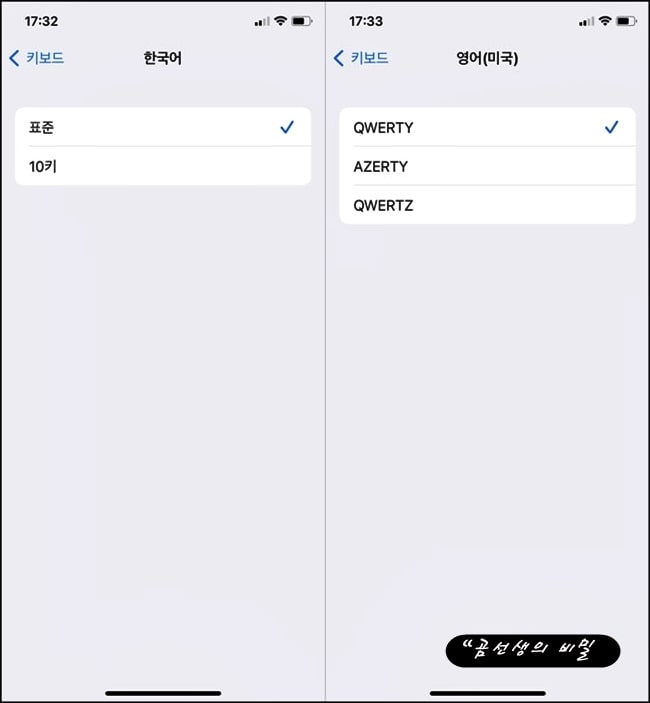
한국어 키보드 종류는 '표준', '10 키(천지인)' 이렇게 두 가지고요~ 영어(미국)는 'QWERTY', 'AZERTY', 'QWERTZ' 이렇게 총 3가지입니다.
아이폰 표준키를 '천지인'으로 변경하는 방법
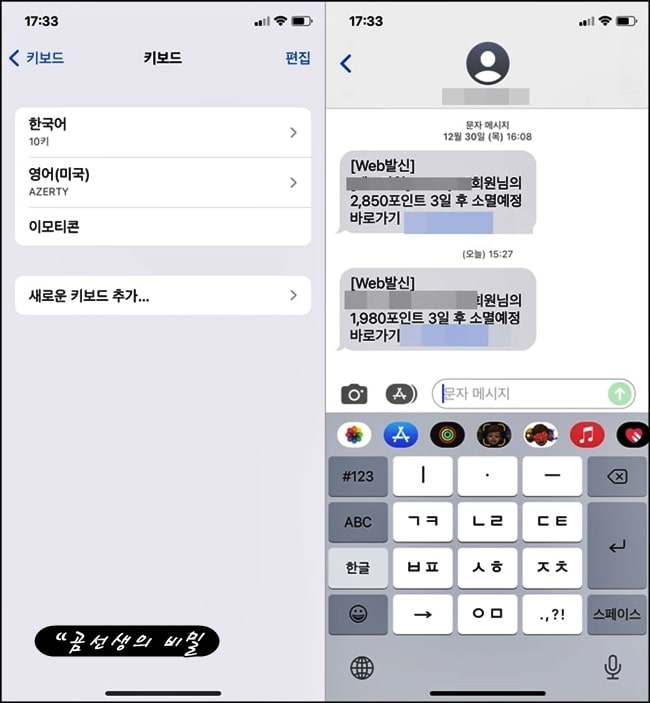
아이폰 키보드 자판 크기를 바꾸기 위해, 표준에서 10 키(천지인)로 변경 적용해 보았습니다.
위 오른쪽 화면처럼.. 안드로이드폰에서 흔히 접하는 천지인 키보드로 바뀌었네요. 게다가 자판 크기도 큼직해졌죠. 기존 안드로이드 사용자들이 아이폰을 이용할 때 제법 유용하게 사용할 수 있을 듯~
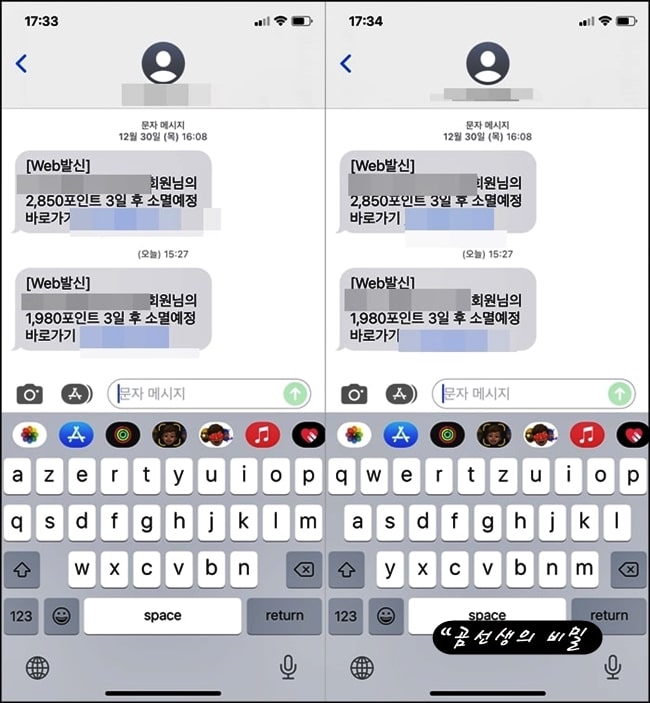
다음은 아이폰 영문 키보드를 변경해 보았습니다. 왼쪽이 AZERTY~ 오른쪽이 QWERTZ ~ 약간의 차이가 보이시나요?
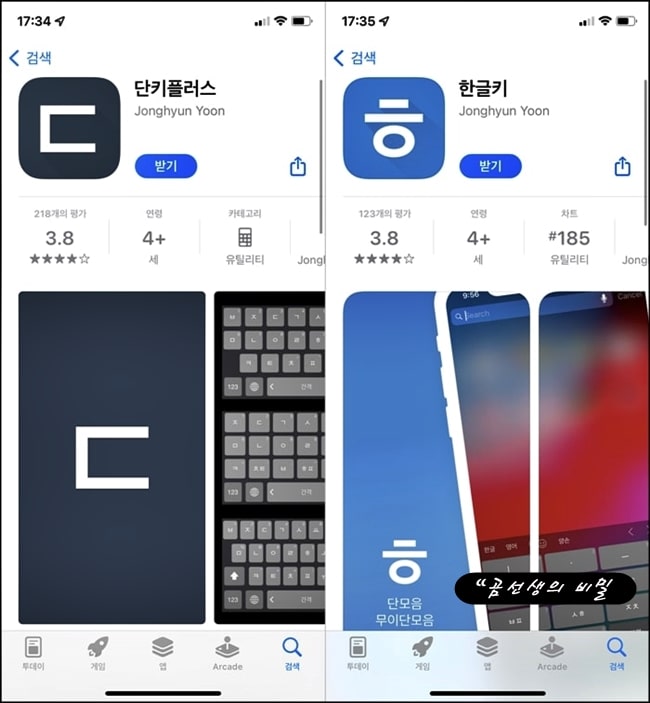
아이폰 자체에서도 아이폰 키보드 자판 크기를 본인 취향에 맞게 살짝~ 변경이 가능하지만.. 만족스럽지 못한다면.. 앱스토어에 있는 키보드 앱을 권장합니다. (단키플러스, 한글키 등을 가장 많이 사용하는 듯)
여기까지 아이폰 키보드 자판 크기 변경 방법에 대해서 설명드렸습니다. 참고하세요.
아이폰 한손 키보드~손이 작은 사람들 꼭 필요!
아이폰의 이 기능도 ios11 업데이트가 출시되면서 새로 추가가 되었는지는 모르겠다. 바로 '한손 키보드'라는 기능인데.. 문자메시지를 보내거나 카카오톡 채팅을 할 때 상당히 유용하다. 말그대
gong6587.tistory.com
아이폰 키보드 자동완성, 자동수정 끄기 방법
평소에 아이폰을 사용하다보면, '문자 메시지'나 '카카오톡 메시지'를 보낼 경우.. 내가 입력한 문자와는 완전 다른 엉뚱한 문자가 '자동'으로 입력되는 일이 있습니다. 사실, 자주 사용하는 단어
gong6587.tistory.com
아이폰 키보드 영문 대문자가 고정이 안될때
아이폰 키보드 자판으로 문자메시지를 보내는 경우, 한글이 아닌 영어 써야하는 경우도 있는데.. 키보드의 '화살표'모양으로 대문자, 소문자 전환이 가능하다. 그런데 이상하게도 한번 눌려진
gong6587.tistory.com



